Q&Aナンバー【7709-7926】更新日:2012年8月8日
このページをブックマークする(ログイン中のみ利用可)
[Windows Live メール] フィッシング詐欺検出機能を有効にする方法を教えてください。
| 対象機種 | すべて |
|---|---|
| 対象OS |
|
 質問
質問
Windows Live メールのフィッシング詐欺検出機能を有効にし、フィッシング詐欺の被害に遭う危険性を減らす方法を教えてください。
 回答
回答
Windows Live メールには、フィッシングメールを検出する、フィッシング詐欺検出機能が搭載されています。
フィッシングメールとは、個人情報を盗むことを目的として、信用のある金融機関などを装って送信される悪質なメールです。
フィッシングメールは、メッセージに不正なホームページへのリンクを含み、ユーザーがそれをクリックすることで個人情報を提供するように仕向けます。
フィッシング詐欺検出機能を有効にすると、フィッシングメールと判定されたメールを「迷惑メール」フォルダに移動させることができます。
設定する手順は、次のとおりです。
お使いの環境によっては、表示される画面が異なります。
- Windows Live メールを起動します。
- お使いのバージョンに応じて、次のとおり操作します。
- Windows Live メール 2011の場合
「Windows Live メール」ボタン→「オプション」→「セキュリティのオプション」の順にクリックします。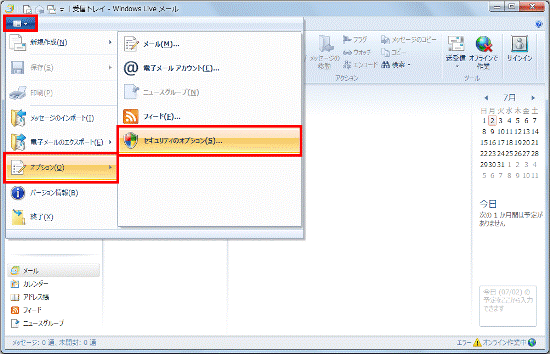
- Windows Live メール 2009の場合
「メニュー」ボタン→「セキュリティのオプション」の順にクリックします。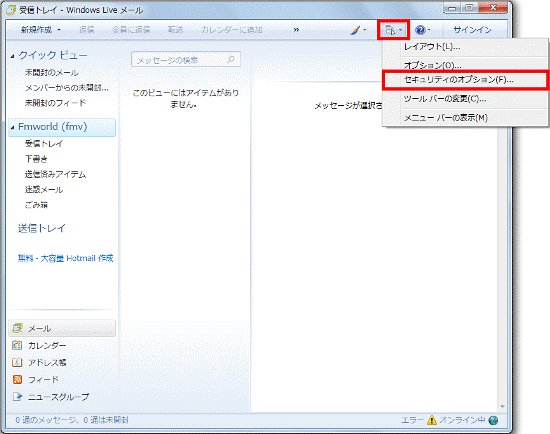
- Windows Live メール 2011の場合
- 「セキュリティのオプション」が表示されます。
「フィッシング」タブをクリックします。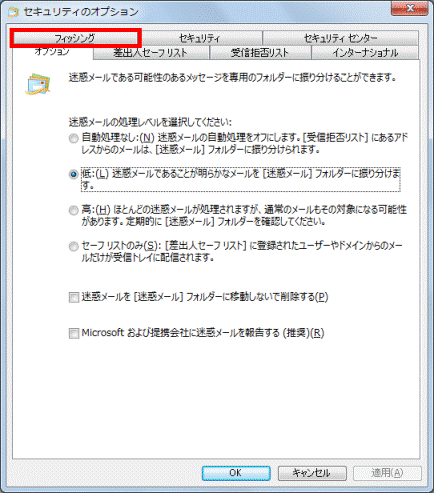
- 「フィッシングの可能性があるメールから受信トレイを保護する」にチェックがあることを確認します。
チェックがない場合は、「フィッシングの可能性があるメールから受信トレイを保護する」をクリックし、チェックを付けます。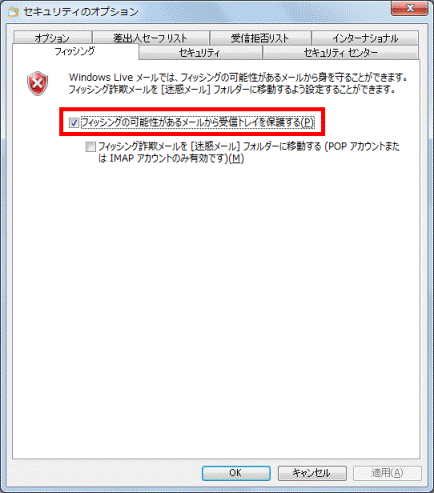
- 「フィッシング詐欺メールを[迷惑メール]フォルダーに移動する」をクリックし、チェックを付けます。
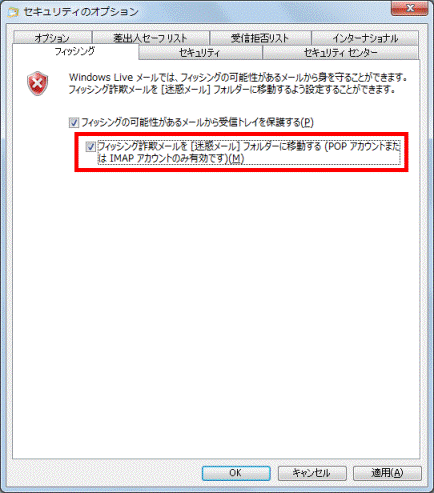
- 「OK」ボタンをクリックします。
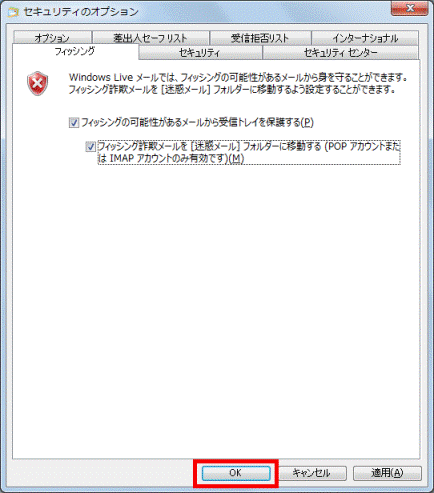
以降、フィッシングメールと判定された電子メールは、「迷惑メール」フォルダに移動されます。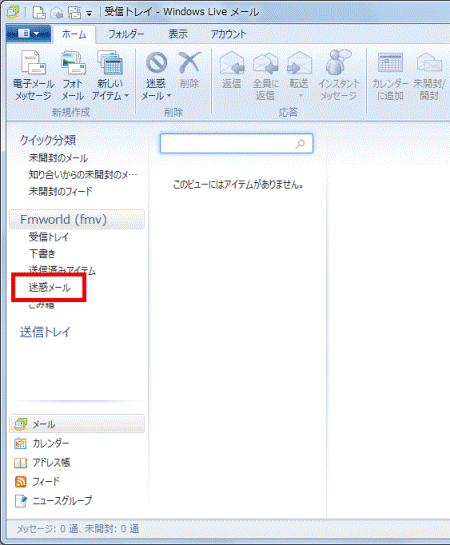

「迷惑メール」フォルダに移動されたフィッシングメールは、自動的には削除されません。
フォルダ内のメールを定期的に確認し、必要ないメールや送られてくる覚えがないメールは、手動で削除してください。
「迷惑メール」フォルダ内のメールに含まれる、ホームページへのリンクは、不用意にクリックしないようにしてください。



